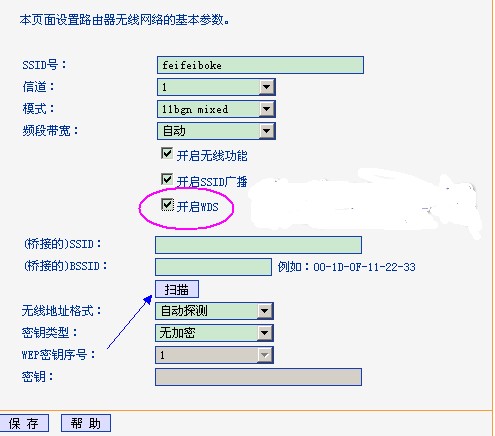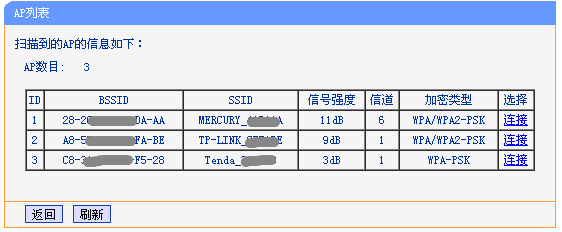详情:
路由器上面的WDS的主要作用是什么呢?
WDS的作用是实现两个路由器无线连接!如果没有WDS功能,路由器就只能无线连接设备,不能无线连接其他路由器。由于能无线连接两个路由器,省去了布线的麻烦,所以为组网共享带来了方便,主要用于:1.相距不远的不同建筑物之间的网络互联(无阻挡情况下普通无线路由器300米,好些的500米,有定向天线的更专业的无线路由器可以更远),可以使用WDS功能共享宽带。2.多房间家庭,可以在中间房间增加一无线路由器与主路由器WDS桥接,这样原来与主路由器信号弱的房间设备,可以与中间房间的路由器连接从而解决无线覆盖.注意:WDS不是增强主路由器的信号,而是副路由器重新发射信号!
利用路由器的WDS功能蹭网教程:
突然想起一首韩晶的老歌“没有WiFi的日子,我真的好难过...”。的确啊,移动互联网大时代身边没有免费的无线网络真的很无爱咦~ 不过哈,西西这篇教程就来教你利用路由器的WDS功能“蹭网”。想蹭网?看来的确是个技术活儿呀!仔细看完下面的教程,其实很简单哦!
什么是WDS?简单来说,WDS功能可以让两个无线局域网桥接起来以扩展无线覆盖范围,可以理解为相当于一个无线网络的中继器或交换机。因此本教程同样适用于家里的WIFI覆盖不全或解决无线穿墙信号弱等等问题。
前期准备工作:① 支持WDS的无线路由器一台(无需插外网网线,废话,有外网还蹭啥)② 上下左右邻舍隔壁能搜到WIFI信号(还是废话,周边没网还蹭个P呀)③ 必须知道周围任意无线网的WIFI密码(至于怎么知道,那就要看你的本事儿咯)④ 为了避免IP冲突,需要先进入你的路由器管理页,关闭DHCP服务,同时修改LAN口的ip,不要跟被蹭网的路由器ip一样。
正式操作步骤:1. 进入自己的路由器Web管理界面(一般为http://192.168.1.1/,这里以TP-LINK无线路由器为例)→ 无线设置 → 基本设置;2. 打勾选择“开启WDS”选项,点击“扫描”按钮,可以自动扫描出附近所有的无线WIFI和信道,包括隐藏SSID的信号也木有鸭梨哟;
3. 选择其中一个信号最好,并且你知道对方WIFI密码的AP,猛点“连接”;
4. 这时SSID、BSSID等信息会自动填好的,你只要输入密钥(WIFI密码),保存就行啦!
5. 按F5刷新网页查看路由器运行状态,当WDS状态显示为“成功”就一切OK啦!
仍无法上网可能的原因:(1) 对方路由器的无线信号太弱,建议信号强度不低于18dB,否则信号衰减太厉害,会导致无法上网;(2) 对方的WIFI密码输入错误,或者对方路由器设置了MAC黑白名单或防火墙,详情查看WDS状态;(3) 你的上网设备(手机or电脑)本机ip、网关设置不正确,一般默认通过DHCP自动获取即可。(4) 你的路由器WDS设置可能有问题,具体情况请按照菲菲博客所述步骤逐一排查吧。
玩转WDS终极总结:1. 利用路由器的WDS功能可以将多个无线局域网桥接为一个内网,局域网对战游戏随你玩;2. 还可以用来扩展无线WIFI的覆盖范围,连上有线网口电脑也可以联无线网哟;3. 无线WDS还可以帮你来提高WIFI的穿墙能力,让无线上网更稳定更快速。4. 当然本教程不是具体来教你怎么破密码蹭网啦.
以上内容由WiFi之家网整理收藏!
原创文章,作者:路由器,如若转载,请注明出处:https://www.224m.com/228789.html